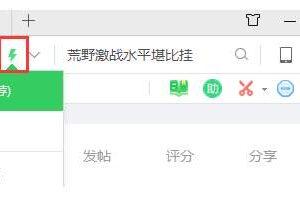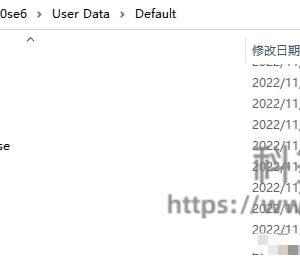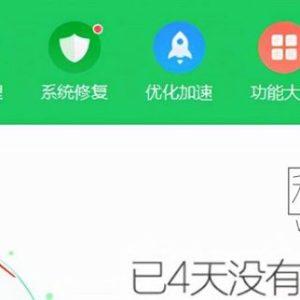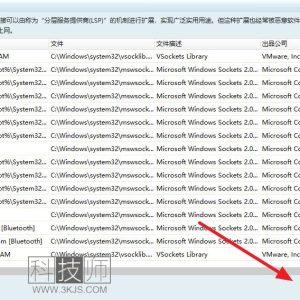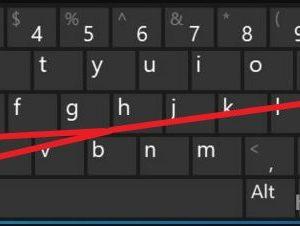很多网友想知道360浏览器收藏夹怎么导出,使用360浏览器的用户都喜欢的网页添加到收藏夹中,方便今后再次浏览。如果想要换一个浏览器,那么就需要导出360浏览器的收藏夹,那么具体应该怎么操作才能导出收藏夹呢?今天就为大家这个分享360浏览器导出收藏夹的方法,希望能够帮助到有需要的网友。
360浏览器收藏夹导出教程
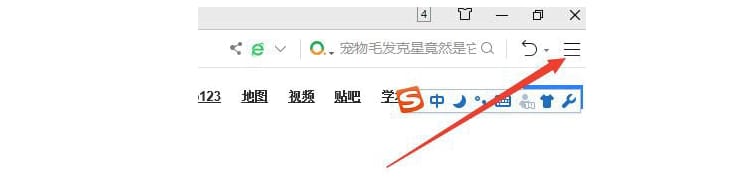
1.、打开360浏览器,如上图所示,点击右上角图示标注所示的三条杠菜单按钮;
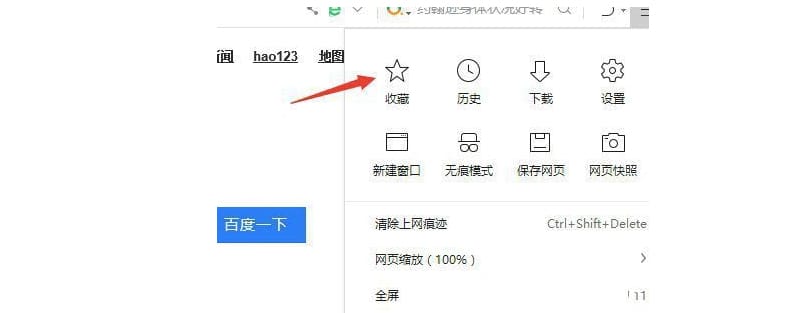
2、接着就会弹出上图所示的菜单,我们点击图示标注所示的「收藏」;
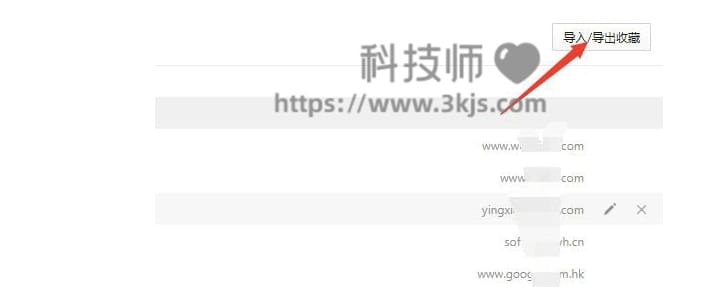
3、进入收藏后点击整理收藏夹,如上图所示,在界面有上方点击「导入/导出收藏」按钮;
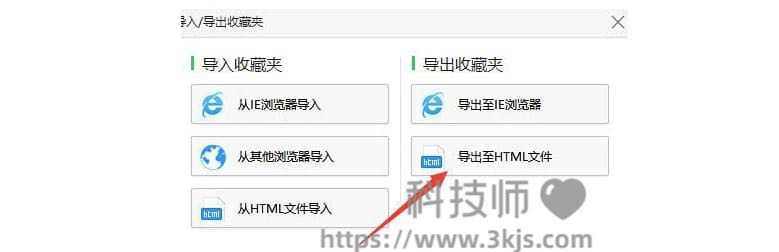
4、接着就会进入上图所示的收藏夹导入导出界面,我们点击图示标注所示的「导出至HTML文件」,接着选择一个保存位置,输入一个文件名,然后就可以将收藏夹导出到指定的目录中保存为指定的HTML文件。